臨時查詢用于在本地測試代碼的實際情況與期望值是否相符或排查代碼錯誤。
背景信息
若您僅需在數據開發(DataStudio),即開發環境,查詢數據及相關SQL代碼、測試代碼的實際運行情況與期望值是否相符,或驗證代碼的正確性,而無需將數據或SQL代碼發布至生產環境并操作生產環境引擎,則可通過 新建臨時查詢文件實現。
新建文件夾
進入數據開發頁面。
登錄DataWorks控制臺,切換至目標地域后,單擊左側導航欄的,在下拉框中選擇對應工作空間后單擊進入數據開發。
在左側導航欄,單擊臨時查詢。
您可以單擊左下方的
 圖標,展開或折疊左側導航欄。
圖標,展開或折疊左側導航欄。鼠標懸停至
 圖標,單擊文件夾。
圖標,單擊文件夾。在新建文件夾對話框中,輸入文件夾名稱,并選擇目標文件夾。
說明節點名稱必須是大小寫字母、中文、數字、下劃線(_)和小數點(.),且不能超過128個字符。
DataWorks支持存在多級文件夾目錄,您可以保存當前文件夾至其它已創建好的文件夾中。
單擊新建。
創建臨時查詢節點
您可以在臨時查詢頁面新建EMR Hive、ODPS SQL、EMR Spark SQL、EMR Presto、EMR Impala、Shell、AnalyticDB for PostgreSQL、AnalyticDB for MySQL和Data Lake Analytics節點。
本文以新建ODPS SQL節點為例:
在臨時查詢頁面,右鍵單擊文件夾名稱,選擇。
在新建節點對話框中,輸入節點名稱,并選擇路徑。
單擊確認。
在節點的編輯頁面,輸入SQL查詢語句。
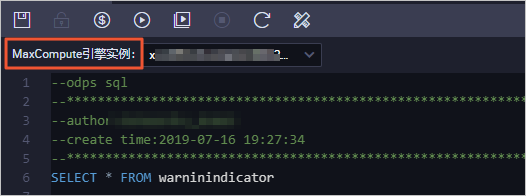 說明
說明如果當前工作空間的數據開發綁定多個MaxCompute數據源,請選擇需要的MaxCompute引擎實例后,再運行查詢語句。
如果您選中的MaxCompute引擎實例使用的是按量計費默認資源組,則可以在運行語句前,單擊工具欄中的
 圖標,預估此次運行產生的費用(實際費用請以賬單為準)。
圖標,預估此次運行產生的費用(實際費用請以賬單為準)。
單擊工具欄中的
 圖標,查看運行結果。
圖標,查看運行結果。